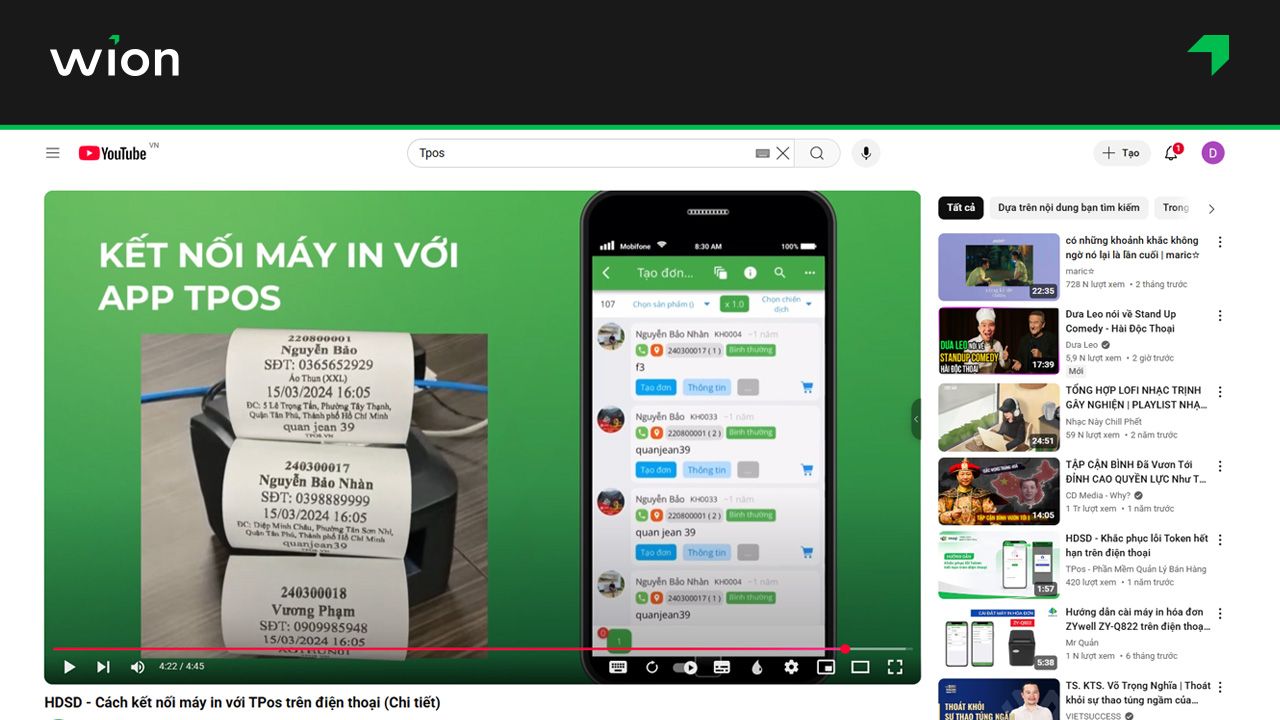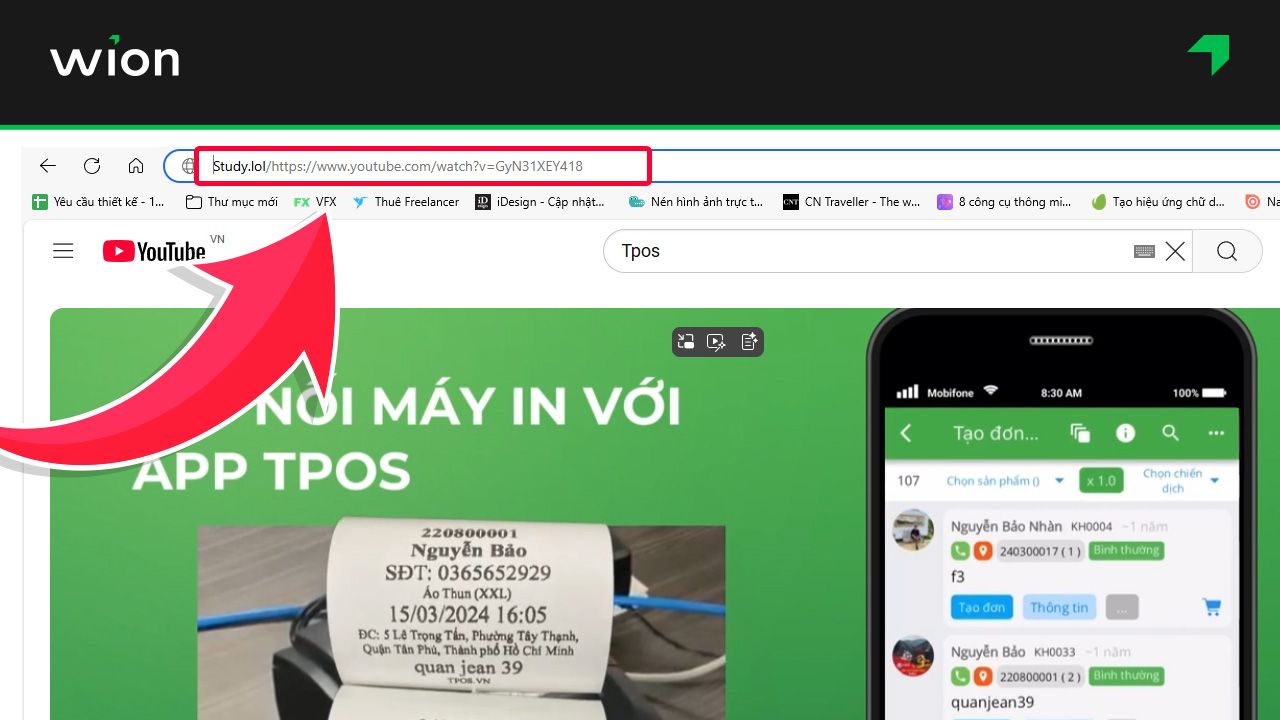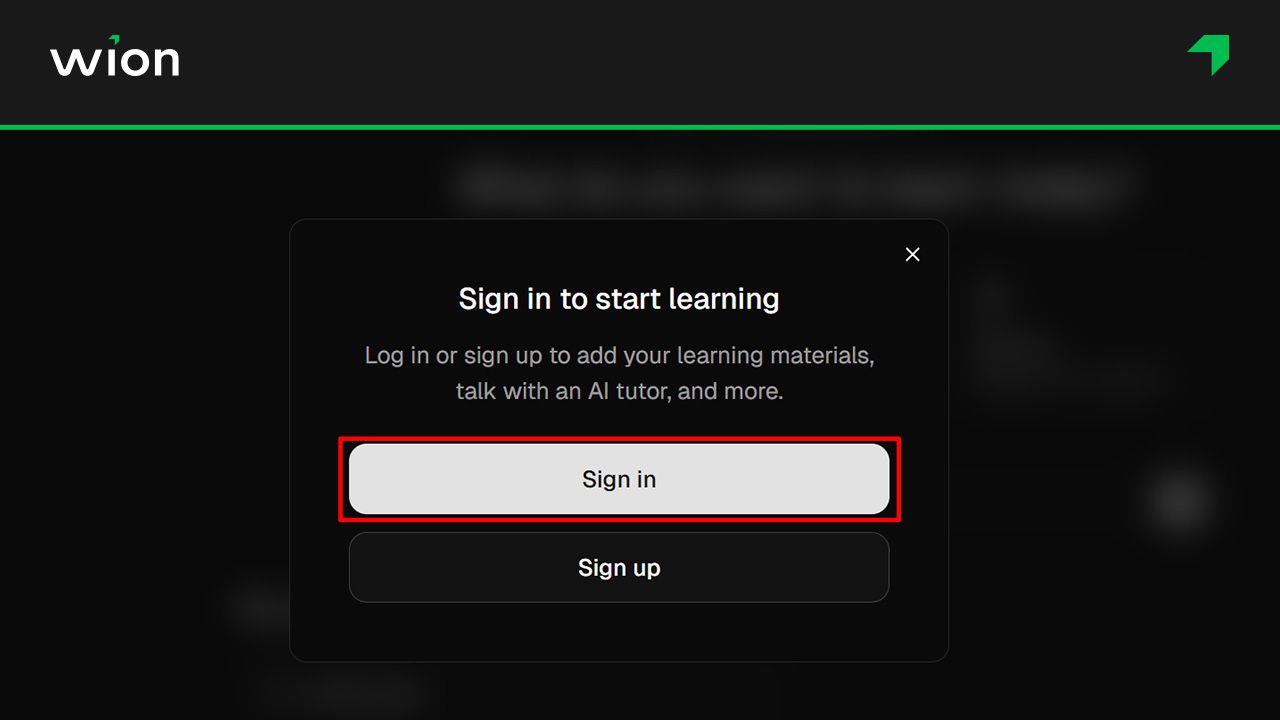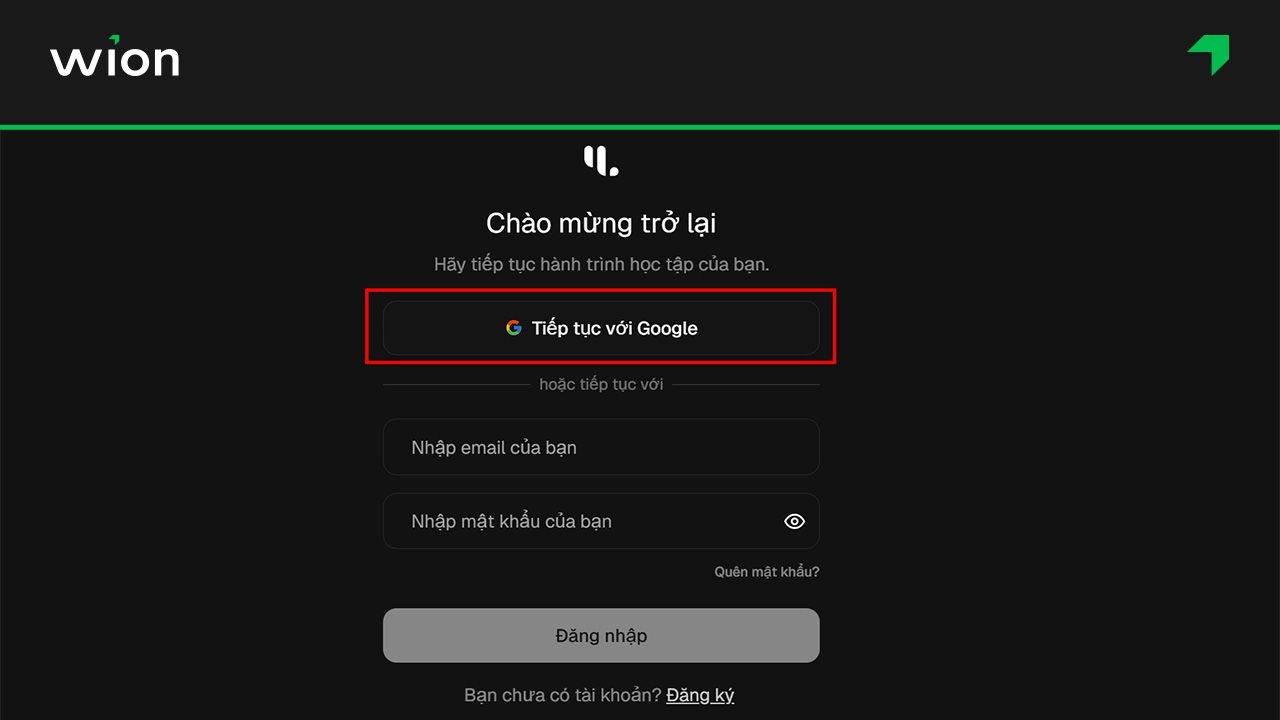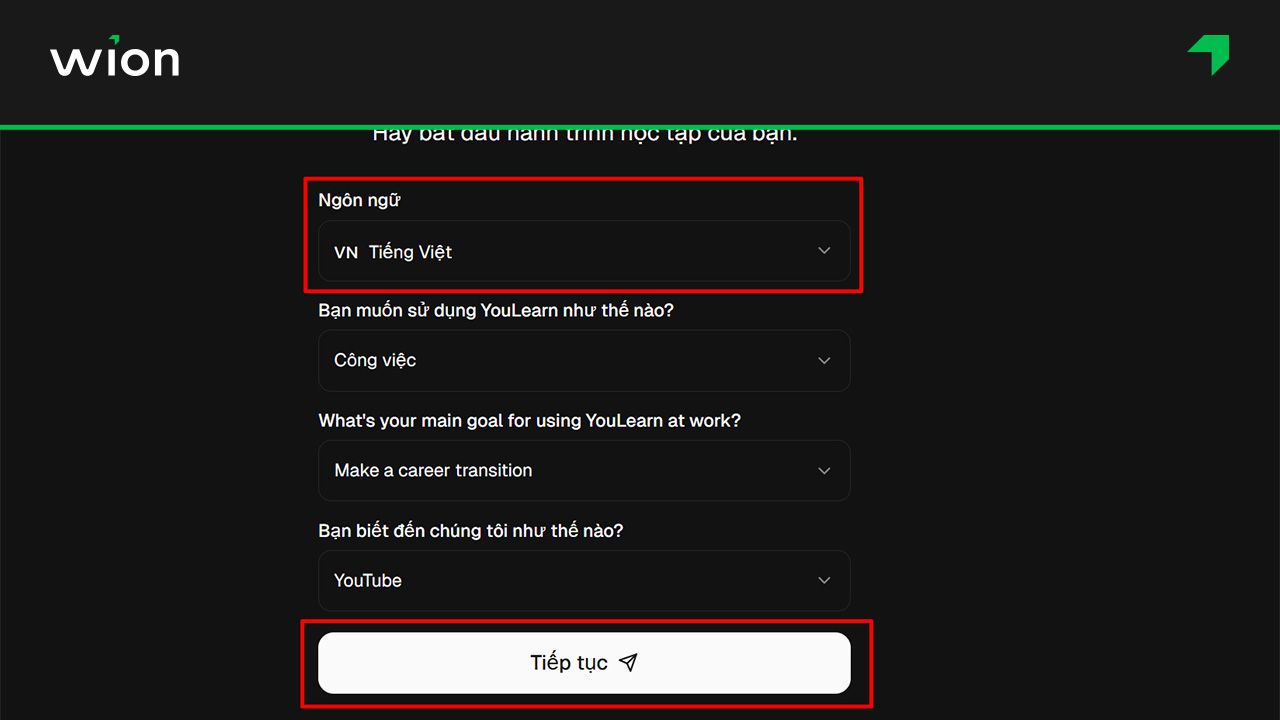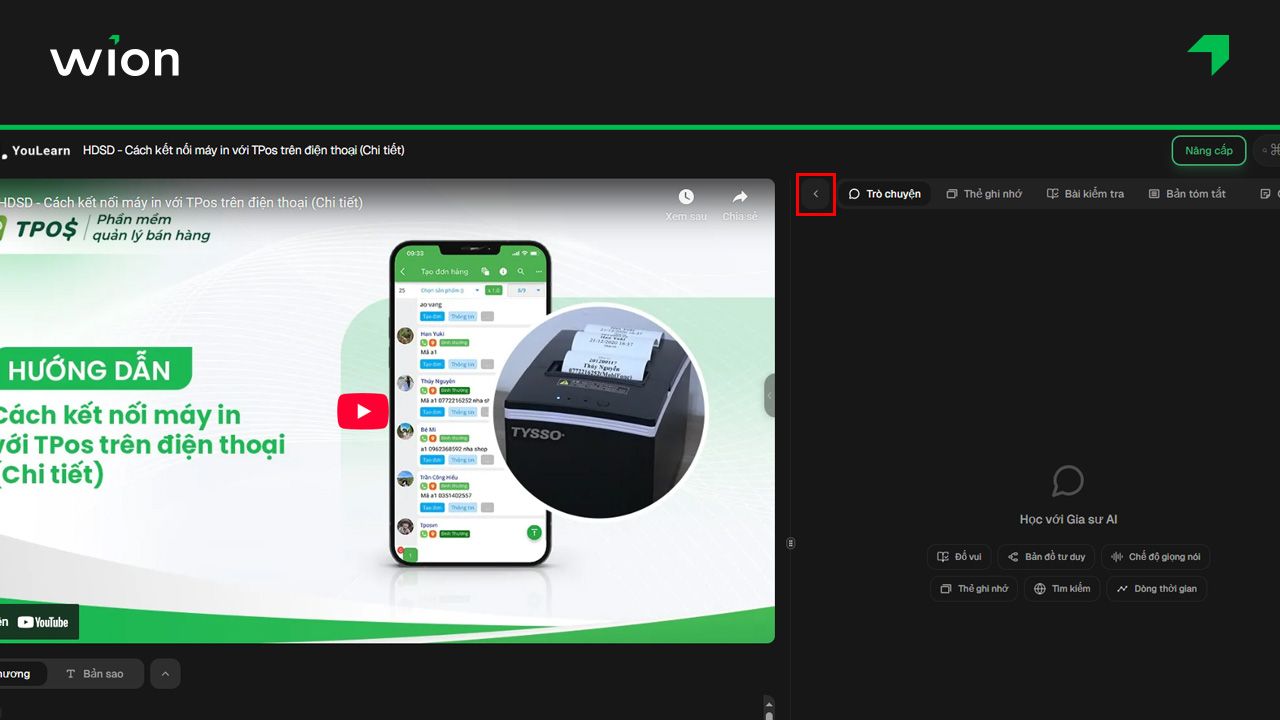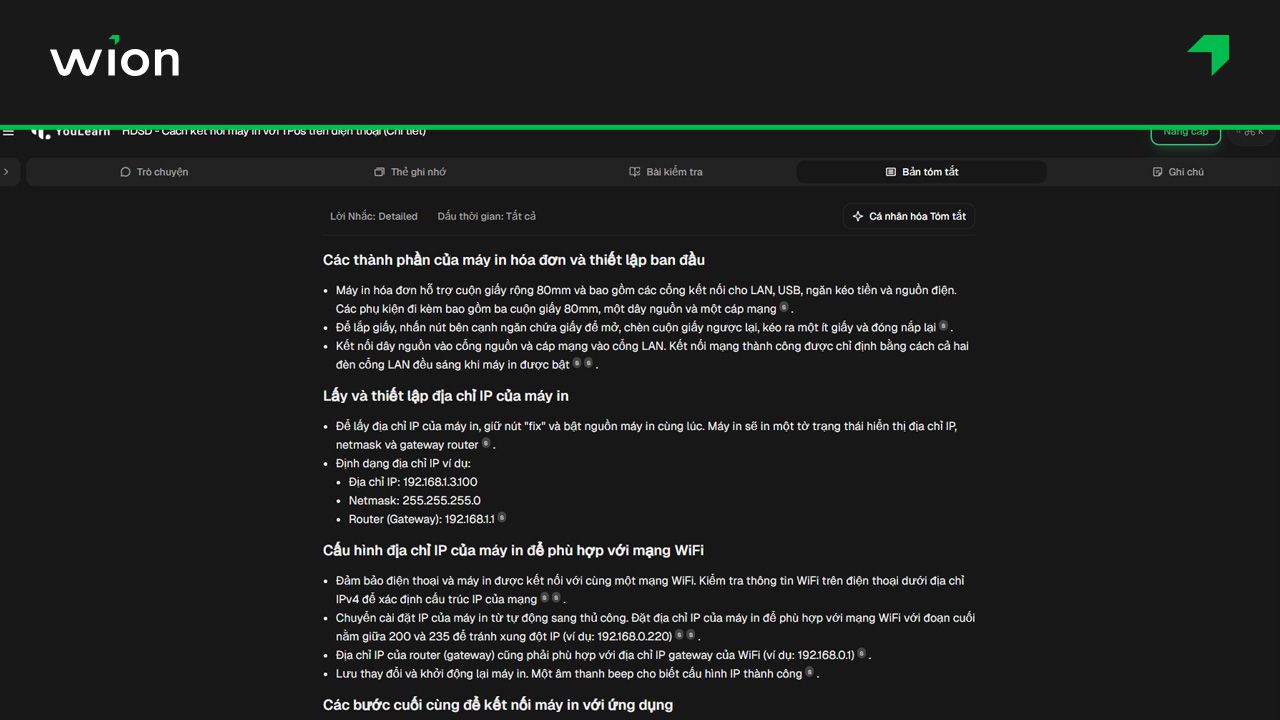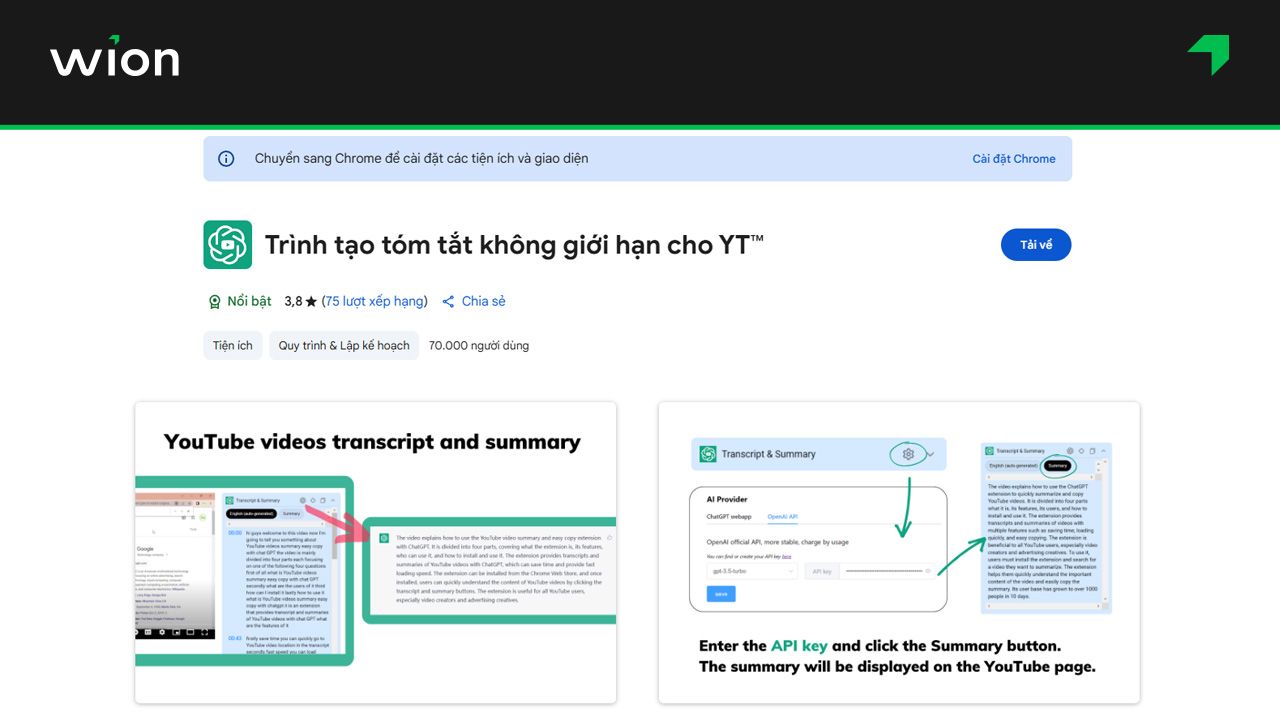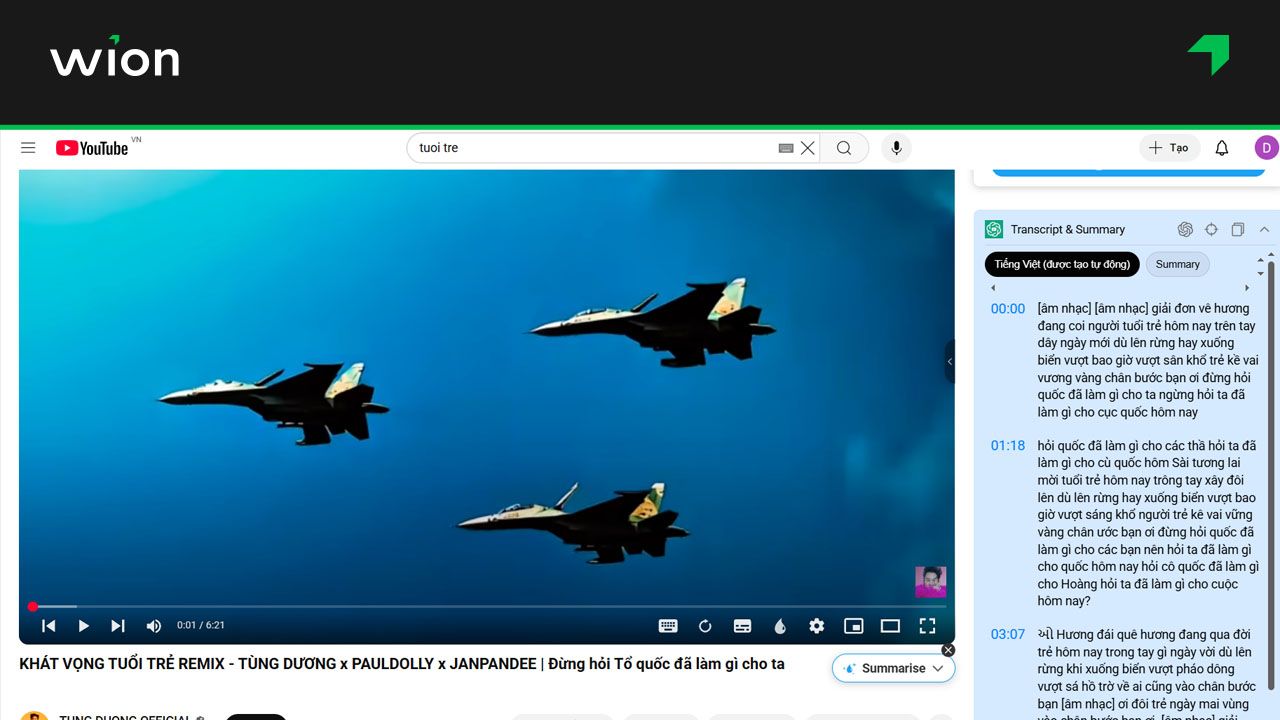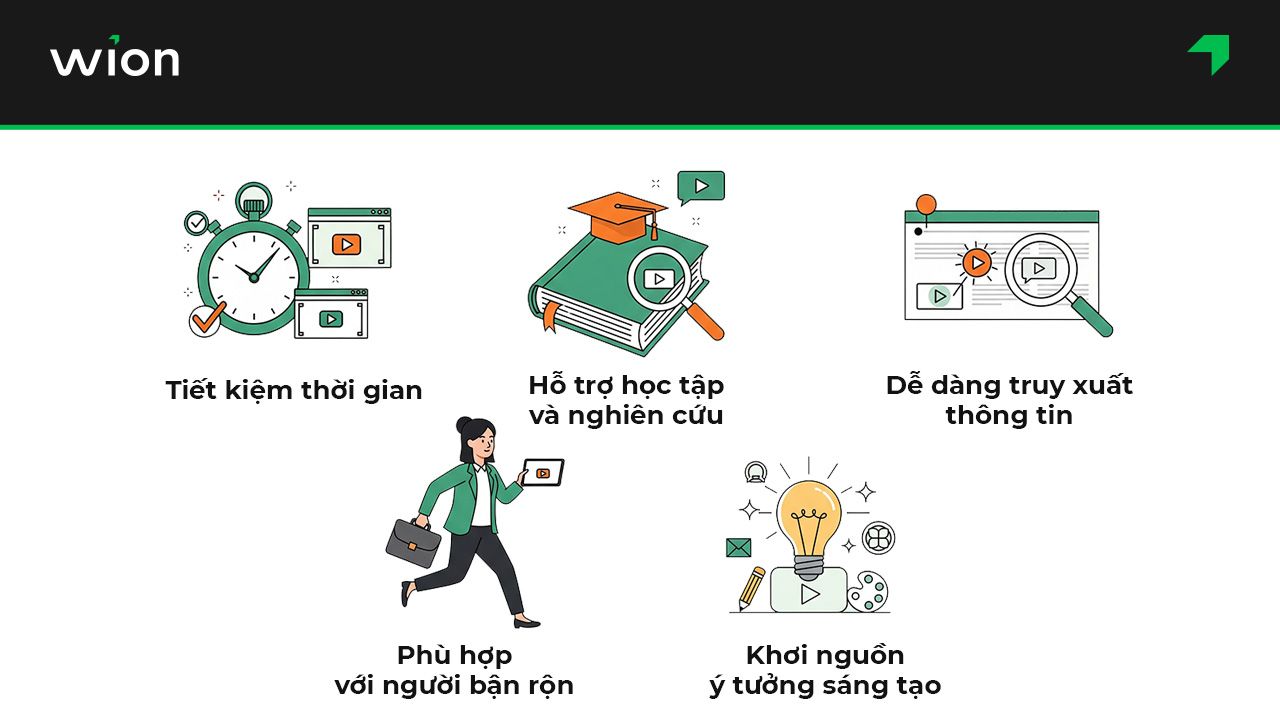27/06/2025
Cách tóm tắt video YouTube bằng AI đang trở thành giải pháp tối ưu giúp người dùng tiết kiệm thời gian khi học tập hoặc làm việc. Chỉ với vài thao tác đơn giản và một đoạn Prompt AI hiệu quả, bạn có thể nhanh chóng nắm bắt nội dung chính của bất kỳ video nào. Cùng Wi Team khám phá các công cụ và hướng dẫn chi tiết để làm chủ kỹ năng tóm tắt video bằng AI nhé.
Bước 1: Truy cập video YouTube mà bạn cần tóm tắt nội dung nhằm phục vụ cho mục đích học tập hoặc công việc và mở video đó trên màn hình.
Bước 2: Tại thanh địa chỉ của trình duyệt, chèn thêm cụm từ Study.lol/ ngay trước URL của video như minh họa bên dưới. Thao tác này sẽ chuyển video sang công cụ tóm tắt tự động.
Bước 3: Đăng nhập vào hệ thống bằng tài khoản của bạn. Để thực hiện nhanh chóng và thuận tiện, bạn có thể sử dụng tài khoản Google để đăng nhập.
Bước 4: Chọn ngôn ngữ Vietnamese để quá trình làm việc trở nên dễ dàng và thuận tiện hơn.
Bước 5: Đợi trong giây lát để AI xử lý video và tạo bảng tóm tắt nội dung cho bạn. Nếu bản tóm tắt chưa xuất hiện ngay, có thể nó đang bị ẩn trong thanh công cụ. Để hiển thị, bạn chỉ cần nhấn vào mũi tên góc trái bên trên của màn hình bên phải để mở toàn bộ các công cụ như hình minh họa bên dưới.
Bước 6: Khi thanh công cụ đã hiển thị, hãy nhấn vào mục Bản tóm tắt và đợi một lúc để hệ thống hoàn tất quá trình xử lý.
Toàn bộ nội dung tóm tắt của video sẽ được hiển thị trên màn hình, hỗ trợ bạn kiểm tra và khai thác thông tin nhanh chóng và chính xác.
Xem thêm: 3+ Cách tạo PowerPoint bằng AI không cần biết thiết kế
Bước 1: Truy cập vào ChatGPT: Mở trang web ChatGPT, sau đó tiến hành Đăng ký hoặc Đăng nhập tài khoản để bắt đầu sử dụng các tính năng của dịch vụ.
Bước 2: Chọn phiên bản ChatGPT-4.0: Chuyển sang sử dụng phiên bản ChatGPT-4.0 để khai thác hiệu quả các tính năng mới cùng khả năng xử lý ngôn ngữ vượt trội.
Bước 3: Dán liên kết video: Sao chép URL của video bạn cần tóm tắt, sau đó dán vào khung trò chuyện của ChatGPT. Tiếp theo, gõ câu lệnh: “Tóm tắt nội dung video bằng tiếng Việt” và nhấn Enter để bắt đầu.
Bước 4: Nhận kết quả tóm tắt: ChatGPT sẽ tiến hành xử lý và gửi đến bạn bản tóm tắt nội dung video ngắn gọn, rõ ràng và súc tích.
Xem thêm: Cách tạo chủ đề Messenger bằng AI với 4 bước ĐƠN GIẢN
Bên cạnh cách dán trực tiếp link video vào khung trò chuyện của ChatGPT, bạn cũng có thể sử dụng tiện ích mở rộng tích hợp trên trình duyệt Chrome để tóm tắt nhanh nội dung video ngay trên YouTube.
Bước 1: Truy cập vào đường link Tóm tắt ChatGPT YouTube không giới hạn tại đây và thêm tiện ích vào trình duyệt Chrome.
Lưu ý: Bạn cần có tài khoản ChatGPT để sử dụng được tiện ích mở rộng này.
Bước 2: Truy cập vào video YouTube mà bạn muốn tóm tắt, lúc này một cửa sổ Transcript & Summary sẽ xuất hiện. Nội dung video sẽ được hiển thị dưới dạng văn bản tiếng Việt (đã được dịch tự động). Bạn chỉ cần nhấn vào mục Summary để xem phần tóm tắt nội dung video.
Trước đây, Copilot (tên cũ là Bing Chat) chỉ dùng để tóm tắt bài viết. Giờ đây, công cụ này đã được nâng cấp, cho phép bạn tóm tắt video dài trên YouTube, Facebook, Dailymotion. Bạn có thể sử dụng trực tiếp trên trình duyệt Microsoft Edge hoặc qua Copilot trên Windows 10/11.
Cách dùng rất đơn giản, chỉ cần làm theo các bước sau:
Cách 1: Mở video YouTube bạn muốn tóm tắt bằng trình duyệt Microsoft Edge.
Tiếp theo, di chuột đến biểu tượng Copilot, chọn chế độ hội thoại Precise, nhập câu lệnh "Tóm tắt nội dung video đang phát" vào ô và nhấn Enter.
Cách 2: Bôi đen tiêu đề video YouTube bạn muốn tóm tắt, sau đó nhấp vào biểu tượng Copilot hiện ra trong cửa sổ pop-up.
Hoặc, bạn cũng có thể nhấp chuột phải vào tiêu đề và chọn "Ask Copilot" để yêu cầu tóm tắt nội dung.
Cách 3: Trên máy tính Windows 11/10, nhấn tổ hợp phím Win + C để mở nhanh Copilot.
Sau đó, mở video YouTube bạn muốn tóm tắt, chọn chế độ hội thoại Precise, rồi nhập câu lệnh như ban đầu để Copilot tiến hành tóm tắt nội dung.
Dưới đây là các lợi ích khi tóm tắt video YouTube bằng AI:
Trước khi bắt đầu sử dụng công cụ, hãy cùng giải đáp một số câu hỏi thường gặp khi tóm tắt video YouTube bằng AI.
ChatGPT tạo bản tóm tắt video bằng cách phân tích văn bản chuyển đổi từ lời nói trong video. Nguồn văn bản này có thể đến từ phụ đề, bản ghi hoặc được chuyển đổi qua công nghệ nhận dạng giọng nói. Sau đó, ChatGPT áp dụng mô hình ngôn ngữ hiện đại để xác định các ý chính và tổng hợp thành bản tóm tắt ngắn gọn, rõ ràng.
ChatGPT có thể tóm tắt nhiều dạng video khác nhau như bài giảng, hội thảo, video học thuật, giải trí hoặc tin tức. Tuy nhiên, độ chính xác của bản tóm tắt phụ thuộc vào chất lượng và độ rõ nét của video đầu vào. Những video có phụ đề hoặc bản ghi rõ ràng sẽ giúp ChatGPT tạo ra tóm tắt chuẩn xác hơn.
Có, ChatGPT có thể được điều chỉnh để tạo bản tóm tắt theo yêu cầu cụ thể của bạn. Bạn có thể yêu cầu AI tập trung vào những nội dung nhất định trong video như ý chính, số liệu quan trọng hoặc bất kỳ thông tin nào bạn quan tâm. Đưa ra hướng dẫn rõ ràng sẽ giúp bản tóm tắt sát với nhu cầu cá nhân và trở nên hữu ích hơn.
Hiểu rõ cách tóm tắt video YouTube bằng AI giúp bạn tiết kiệm thời gian và tối ưu hiệu quả tiếp nhận thông tin. Để không bỏ lỡ những thủ thuật AI hữu ích khác, hãy theo dõi ngay website WiOn để cập nhật thêm nhiều kiến thức thú vị nhé.
Thẻ: